小学生假期安排计划表用EXCEL怎么做
1、选择A1:D1单元格——点击开始——合并后居中——输入标题:2021寒假计划表——统一调整表格单元格的大小和字体大小。

2、接着在A2单元格输入:2021-1-31——然后向下填充日期到寒假结束时的日期。

3、在B2到D2单元格分别输入:上午、中午、下午——每输入一个按回车键确定。

4、接下来按日期把每天上午、中午和下午要做的事情输入到单元格中。
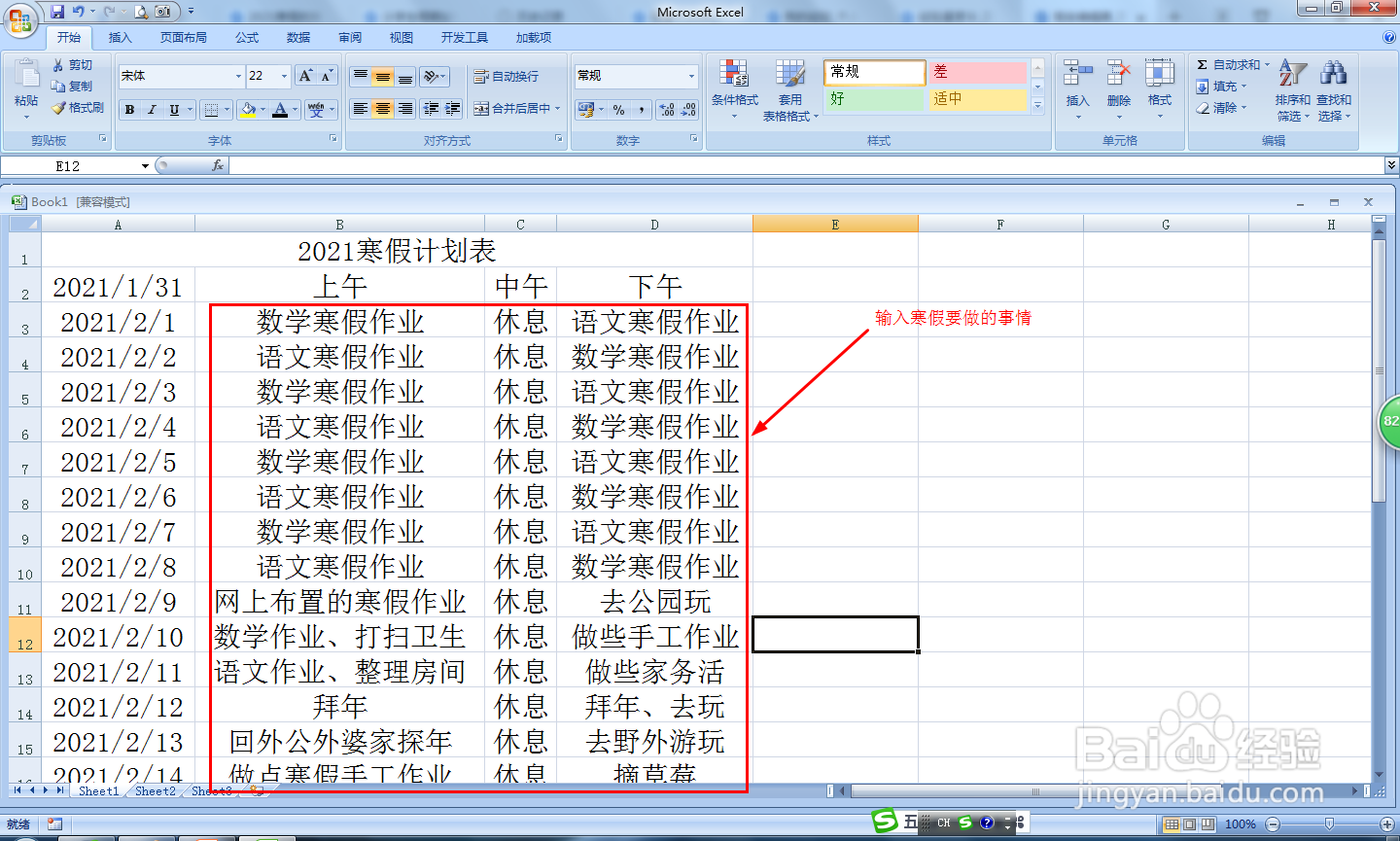
5、选择B2:D30——点击设计——表样式——选择一种中等深浅的样式。

6、最后选择开始——排序和筛选——取消选择筛选——保存文档。

1、小学生假期安排计划表用EXCEL怎么做:
(1)第一行输入标题;
(2)A2输入日期向下填充;
(3)在B2到D2单元格分别输入:上午、中午、下午;
(4)输入假期每要做的事;
(5)设置表格样式;
(6)去掉筛选选择。
声明:本网站引用、摘录或转载内容仅供网站访问者交流或参考,不代表本站立场,如存在版权或非法内容,请联系站长删除,联系邮箱:site.kefu@qq.com。
阅读量:120
阅读量:115
阅读量:160
阅读量:184
阅读量:159